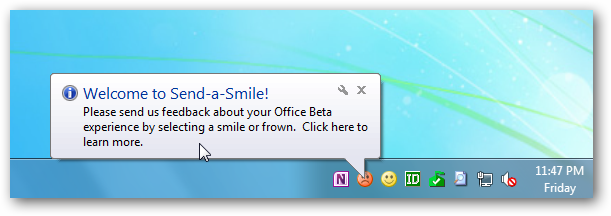Office Yükleme Merkezi, Microsoft'un bir parçasıdırOfis. Office'i bilgisayarınıza yükleyin; bu araç sistem tepsisinde görünecektir. Tabii, bu simgeyi gizleyebilirsiniz, öyle mi? Yine de tam olarak ne işe yarıyor?
Bu ne işe yarıyor?
Bir Microsoft Office dosyasını birçevrimiçi konum - örneğin, bir dosyayı Microsoft OneDrive'a veya bir SharePoint sunucusuna kaydettiğinizde - Office dosyayı doğrudan bu sunucuya kaydetmez. Bunun yerine, dosyayı bilgisayarınızdaki “Office Belge Önbelleği” ne kaydeder. Office daha sonra önbelleğe alınmış dosyayı sunucuya yükler ve bağlantı veya dosya çakışması sorunlarını çözer.
Örneğin, bir sivilceli ile çalışıyorsanızInternet bağlantısı, bir dosyayı uzak sunucuya kaydedebilirsiniz ve Office, sağlam bir Internet bağlantınız olduğunda, bu dosyayı daha sonra yükleyecektir. Dosya yüklemeyle ilgili bir sorun varsa, Office bu yerel kopyayı saklayabilir ve sizi sorundan haberdar edebilir. Uzak sunucunun kendisinde bir sorun varsa, Office yerel kopyasını tutabilir ve sunucu tekrar çevrimiçi olduğunda dosyayı yükleyebilir.
Office Yükleme Merkezi size görüntülemek için bir yol sunarBu yükleme görevleri ve onlarla etkileşime girer; bu, özellikle bir sorun olduğunda yardımcı olur. Bir sorun varsa, bir bildirim alırsınız ve onunla ilgilenebilirsiniz. Bekleyen yüklemeleri görebilir, tamamlanan yüklemeleri görebilir ve önbelleğe alınmış tüm dosyaları görüntüleyebilirsiniz.
Microsoft OneDrive'ı kullanıyorsanız, bu araç biraz gereksiz geliyor, çünkü Windows 10 ve 8.1, OneDrive için yerleşik destek içeriyor. Ancak yalnızca OneDrive'dan daha fazlası için kullanılır.

Office Yükleme Merkezi Nasıl Kullanılır?
Office Yükleme Merkezi PC’nizde olacakMicrosoft Office'i yüklediniz. Sık sık sistem tepsisinde göreceksiniz - normal simgesi üzerinde yukarı ok bulunan turuncu bir dairedir. Bir hata veya başka bir sorun olduğunda simge hemen size geri bildirim vererek değişir. Office Yükleme Merkezi'ni açmak için tıklayın.
Başlat menünüzü de açabilir, arama kutusuna “Office Upload Center” yazıp görünen Office Upload Center kısayolunu tıklayabilirsiniz.
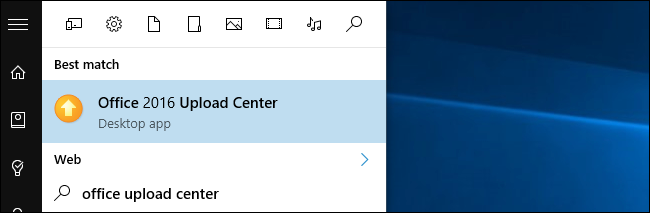
Yükleme Merkezi penceresinden,bu yüklemeleri yönet. Açtığınızda, "bekleyen yüklemeler" listesini göreceksiniz. Her şey başarıyla yüklendiyse, "Hiçbir dosya yüklenmeyi bekliyor" mesajını görürsünüz. Telefonun sağ üst köşesindeki menü düğmesini tıklayın. penceresini tıklayıp, son zamanlarda yüklenen dosyaları görüntülemek için “Son Yüklenenler” seçeneğini veya son zamanlarda yüklenen ve bekleyen dosyaları görmek için “Tüm Önbelleğe Alınmış Dosyalar” öğesini seçin.
“Tümünü Yükle” ve “Yüklemeyi Duraklat” düğmeleri yüklemeleri başlatmanıza veya duraklatmanıza izin verir, ancak normalde bu işlevleri kullanmanız gerekmez - otomatik olarak gerçekleşir.
“Eylemler” düğmesi gerçekleştirmenizi sağlarGeçerli dosyadaki yerel kopyayı açma, uzak dosya sunucusunun web sitesini açma, önbelleğe alınmış dosyanın bir kopyasını bilgisayarınıza kaydetme veya önbelleğe alınmış kopyayı atma gibi işlemler.
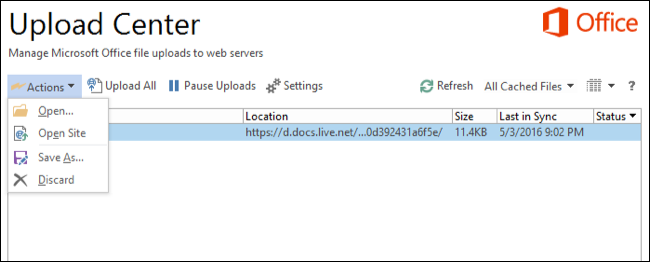
Ekranı yönetmek için “Ayarlar” düğmesini tıklayın veönbellek ayarları. Varsayılan olarak, Office Yükleme Merkezi bir yükleme başarısız olduğunda veya duraklatıldığında, sizi buradan bildirimde bulunmanız için bilgilendiren bildirimler görüntüler. Normal bekleyen yüklemeler için bildirimleri göstermez.
Office Yükleme Merkezi'ni gizlemek istiyorsanız, bunu düşünmenize gerek kalmadan "Bildirim alanındaki simgeyi görüntüle" seçeneğinin işaretini kaldırın.
Office Yükleme Merkezi, önbelleğe alınmış kopyalarını tutarBaşka bir zaman dilimi seçmezseniz dosyaları on dört gün boyunca saklayabilirsiniz. Ayrıca, başarılı bir şekilde yüklenen dosyaların kopyalarını tutar ve gelecekte bunları daha hızlı bir şekilde yeniden açmanıza olanak tanır. Bunu devre dışı bırakabilir veya önbelleği buradan temizleyebilirsiniz.

Office Yükleme Merkezi Nasıl Gizlenir
İLGİLİ: Microsoft Office Yükleme Merkezi'ni Windows 10'daki Bildirim Alanından Kaldırma
Office Upload Center'ı gizlemek kolaydır.“Bildirim alanındaki simgeyi göster” kutusunun işaretini kaldırın. Alternatif olarak, onu bildirim alanında bırakabilirsiniz, ancak açılan sistem tepsisinde gizleyebilirsiniz; simgeyi bildirim alanınızın solundaki yukarı oka sürükleyip bırakın.
Yalnızca Office belgelerini kendibilgisayarın yerel depolamasıdır ve OneDrive gibi uzak servislerle asla ilgilenmezseniz, hiçbir problem yaşamadan gizleyebilirsiniz. Office belgelerini Dropbox veya Google Drive gibi diğer uzak depolama hizmetlerine kaydetmiş olsanız bile, Office Yükleme Merkezi dahil değildir.
Yalnızca bir Office belgesini İnternet’e kaydettiğinizdeOffice Upload Center'ın dahil olduğu uzak sunucuya (veya uzak bir sunucudan bir tane aç). Ayrıca, Office’in gerçek zamanlı işbirliği özelliklerinin önemli bir parçasıdır. Ancak, Office Yükleme Merkezi'ni yalnızca size bir sorun bildirmesi durumunda açmanız gerekir. Her şey düzgün çalışıyorsa, Office Yükleme Merkezi simgesinin bildirim alanında bile görünmesi gerekmiyor. Ama öyle.
Bu, Office Yüklemesini tamamen kaldırmazElbette sisteminizden merkez alın - sadece gizlenir, böylece bir sorun olmadıkça rahatsız olmazsınız. Yükleme Merkezi simgesi sizi rahatsız ediyorsa, bunu yapmak güvenlidir. Bu araç Microsoft Office'in bir parçası olduğu için Office Yükleme Merkezi'ni yalnızca Microsoft Office'i kaldırmanın ötesinde devre dışı bırakmanın resmi bir yolu yoktur. Dosya sisteminden kaldırmayı deneyebilir ve Görev Zamanlayıcı'da devre dışı bırakabilirsiniz, ancak bu durum işleri bozabilir - Office güncellemeleri yine de yeniden yükler. Devam et ve sakla, ama bunu devre dışı bırakmanın gerçek bir yolu yok.
Office Yükleme Merkezi’ninişlev, ancak aynı zamanda gereksiz karmaşıklık gibi görünüyor. Yerleşik OneDrive entegrasyonu sunan Windows 10 ile, Microsoft Office neden OneDrive'la çalışmak için kendi tamamen ayrı bir yoluna ihtiyaç duyuyor? Bu Microsoft için bir soru, biz değil - ama en azından şimdi bu simgenin ne yaptığını biliyorsunuz.